在当今这个数据驱动的世界,企业决策越来越依赖于数据的可视化展现。BI报表工具的可视化功能不仅能够帮助企业有效地分析复杂数据,还能提供直观的数据洞察。而对于许多企业用户来说,如何在有限的时间内最大化地利用这些工具,创造出有价值的可视化报表,是一个亟待解决的难题。本文将深入探讨BI报表工具可视化的实现过程,特别是图表配置的详细流程。通过提供清晰的指导和实用的建议,帮助你在实际应用中游刃有余。

🎨 一、理解BI报表工具可视化的核心价值
在深入探讨实现过程之前,我们需要明确BI报表工具可视化的核心价值。BI工具的可视化能力不仅仅是为了美观展示数据,更重要的是通过数据图表的直观呈现,增强信息的可理解性和可操作性。
1. 数据可视化的基本概念
数据可视化是一种通过视觉元素,比如图表、地图和信息图,展示数据的技术。其主要目的是让数据更容易理解。通过可视化,复杂的数据模式和趋势可以被更直观地展示,从而帮助用户更快地做出数据驱动的决策。
- 简化数据:通过图形化的方式,复杂的数据可以被简化和直观化。
- 增强理解:视觉化的数据更容易被人脑理解和记忆。
- 提供洞察:帮助用户快速识别数据中的趋势和异常。
2. BI工具在可视化中的角色
BI工具的作用不仅限于数据的展示,还包括数据的收集、处理和分析。以FineBI为例,它通过强大的自助分析能力,实现了数据的全面共享和协作。这些功能的结合,使得BI工具在企业数据管理中扮演了不可或缺的角色。
| 功能 | 作用 | 优势 |
|---|---|---|
| 数据收集 | 从多个来源获取数据 | 数据整合 |
| 数据处理 | 清洗和转换数据 | 提高数据质量 |
| 数据分析 | 识别模式和趋势 | 提供决策支持 |
| 数据可视化 | 直观呈现数据 | 增强数据理解 |
3. 可视化的实际应用
在实际应用中,数据可视化的价值体现在多个方面。比如,通过实时更新的仪表盘,企业可以快速获取关键指标的动态变化;通过交互式的图表,用户可以深入探索数据背后的故事。这些都为企业的战略决策提供了有力支持。
具体应用实例中,企业常通过FineBI等工具创建自定义报告和仪表盘,以便实时监控业务绩效。这不仅提高了数据报告的效率,也增强了企业整体的数据敏捷性。
🔧 二、实现BI报表可视化的关键步骤
实现BI报表的可视化并不是简单的图表制作过程,而是一个包括数据准备、选择合适的可视化工具和方法、设计和实施等多个环节的系统工程。以下是详细的步骤和建议。
1. 数据准备
在展开可视化设计之前,首先要确保数据的完整性和准确性。数据准备包括数据的收集、清洗和整理。这一步需要将不同来源的数据整合到一个统一的格式中,以便后续的分析和可视化。
- 数据收集:从包括内部数据库、外部API等多种来源获取数据。
- 数据清洗:删除冗余数据、处理缺失值和异常值。
- 数据整理:对数据进行分类和整理,为分析做好准备。
2. 选择合适的可视化工具和方法
选择合适的工具和方法是数据可视化成功的关键。不同的工具和方法适用于不同类型的数据和分析需求。FineBI以其灵活的可视化能力和广泛的适用性,在众多BI工具中脱颖而出。
| 工具/方法 | 适用场景 | 优势 |
|---|---|---|
| FineBI | 企业级数据分析 | 高度灵活,支持自助分析 |
| Tableau | 数据探索 | 强大的交互性 |
| Power BI | 商业智能报告 | 与微软生态系统的无缝集成 |
3. 设计和实施
在工具和方法选择之后,设计和实施是可视化流程的核心部分。设计阶段需要考虑受众的需求以及数据的特性,选择适合的图表类型和布局。实施阶段则是将设计转化为实际的可视化作品。
- 设计:选择合适的图表类型(如柱状图、折线图、饼图等)并设计布局。
- 实施:使用所选工具创建图表,并对其进行调整和优化。
- 反馈:根据用户反馈进行调整和改进。
📊 三、图表配置流程详解
图表配置是BI报表工具中非常重要的一环。一个好的图表配置流程能够大大提升数据可视化的效率和效果。以下是图表配置的详细流程。
1. 确定报告需求
在配置图表之前,首先要明确报告的需求和目标。了解受众是谁、他们需要从数据中获取什么信息,是图表设计的基础。
- 需求分析:明确报告的主题和目的。
- 受众分析:了解目标受众的背景和需求。
- 信息优先级:确定需要重点展示的信息。
2. 选择图表类型
不同的数据特性适合不同的图表类型。选择适合的数据可视化图表能够更好地传达信息。以下是一些常见的图表类型及其适用场景。
| 图表类型 | 适用数据 | 优势 |
|---|---|---|
| 柱状图 | 分类数据 | 直观对比 |
| 折线图 | 时间序列数据 | 显示趋势 |
| 饼图 | 构成比例 | 简单明了 |
| 散点图 | 相关性分析 | 展示关系 |
3. 图表参数设置
在选择好图表类型后,接下来就是对图表进行详细的参数设置。这包括选择数据源、定义坐标轴、设置标签和标题等。一个清晰的图表能够大大提升数据的可读性。
- 数据源选择:选择适合的数据库或数据集。
- 坐标轴定义:明确坐标轴的单位和范围。
- 标签设置:为数据点设置标签以增强可读性。
- 标题和注释:为图表添加标题和必要的注释,以便理解。
4. 交互和动态更新
为了增强用户体验,现代BI工具通常支持图表的交互和动态更新功能。通过这些功能,用户可以实时更新数据,探索不同的数据视角。
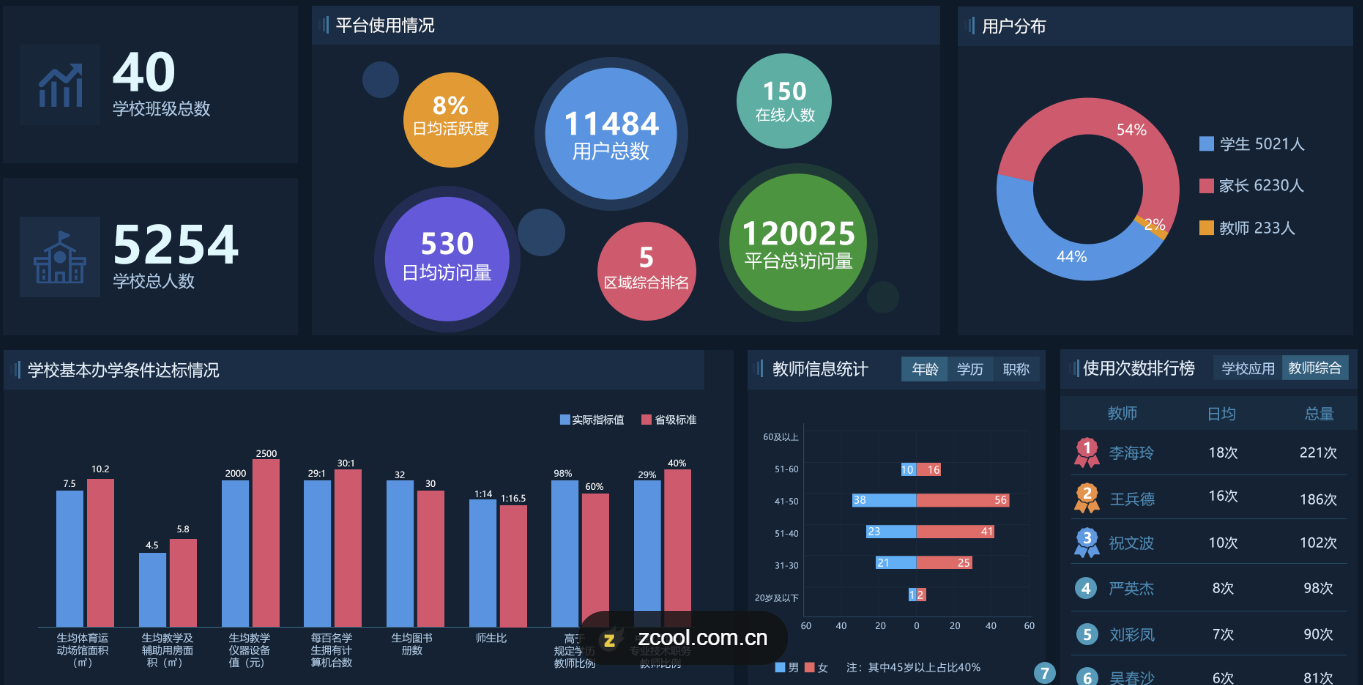
- 交互设置:启用数据过滤和钻取功能。
- 动态更新:确保数据源的实时性,支持自动刷新。
- 用户反馈:收集用户的反馈以改进图表设计。
📚 结论
通过本文的详解,我们可以看到BI报表工具的可视化不仅仅是一个技术过程,更是一个战略工具。在理解了其核心价值和实现步骤后,企业可以更好地利用这些工具来提升数据管理和决策效率。FineBI作为市场领先的BI工具,为企业提供了强大的自助分析和可视化能力,值得深入探索和应用。
通过合理的图表配置和可视化设计,企业能够更好地解读数据,推动数据驱动的决策,实现更好的业务成果。
参考文献
- 陈家豪,《数据可视化:理论与实践》,机械工业出版社,2020年。
- 李明,《商业智能与数据可视化》,电子工业出版社,2021年。
本文相关FAQs
📊 初入BI世界:数据可视化到底怎么回事?
哎呀,最近老板总是提到要“数据可视化”。这到底是个啥?说实话,我一开始也有点懵。是要把数字变成画吗?有没有大佬能简单分享一下,这个BI报表工具可视化的基本原理是什么?要怎么入门呢?
数据可视化,其实就是把冷冰冰的数据变得“活”起来,用图表的方式展示。这么说吧,想象你在看一张报表,上面全是数字,晃得你眼睛疼。这时候,如果能用图表来展示这些数据,你是不是一下子就能看出数据的趋势和变化?
数据可视化的核心就在于这个“看出”,让你更直观地理解数据背后的故事。很多时候,我们用折线图看趋势、柱状图比较数据、饼图看比例。具体怎么选,这得看你要传达的信息。
在BI工具里,就像FineBI这样的,你可以通过拖拽的方式,把数据源引入,然后选择你喜欢的图表类型。对于新手来说,FineBI的自助式操作特别友好。你只需简单地拖拽字段到图表区域,立刻就能看到可视化结果。
这有多简单呢?FineBI提供了一个 在线试用 ,不用下载,直接试试手感!这对于想要快速上手BI工具的朋友来说,简直太方便了。试过之后,你会发现数据可视化原来如此轻松。
🔧 自己动手:BI图表配置实操指南
老板说得轻松:“做个图表”,可是自己动手就发现,BI工具的图表配置也太多门道了吧!啥行列转换、字段设置、图例调整……有没有人能分享一份完整的图表配置流程?帮帮孩子吧!
BI图表配置看似复杂,其实只要掌握几个关键步骤,就能轻松上手。下面就来聊聊这个过程。
1. 明确目标:在动手做图表前,先想清楚你要表达什么信息。是展示趋势、对比还是分布?不同的目标需要不同的图表类型。
2. 准备数据:这个环节非常关键。确保你的数据源准确无误,并且格式适合直接使用。数据清洗这一步可不能偷懒哦。
3. 选择工具:市面上有很多BI工具,比如FineBI、Tableau、Power BI等。以FineBI为例,它的自助拖拽功能特别适合新手。
4. 配置图表:在FineBI中,你可以通过简单的拖拽操作,选择合适的图表类型。比如拖动字段到X轴、Y轴的位置,然后系统会自动生成对应的图表。
5. 调整细节:图表生成后,需要根据需要调整细节,比如修改颜色、图例、坐标轴标签等。这些细节调整会影响图表的可读性和美观度。
6. 添加交互:如果需要,可以为图表添加一些交互功能,比如筛选、钻取等,以提高用户体验。
FineBI的一个优势在于它的直观性和可操作性。对初学者来说,FineBI的界面设计和功能布局简洁明了,能够快速上手。此外,它支持多种图表类型,满足不同的数据展示需求。
在制作图表的过程中,遇到不明白的地方,可以借助FineBI提供的丰富教程和在线社区资源。这里有很多实用的技巧和经验分享,帮助你快速突破难点。
🤔 深度思考:如何让图表更具洞察力?
有时候做完图表却发现,虽然看上去挺炫,但用处不大……有没有什么方法可以让我们的BI图表更具洞察力?让老板眼前一亮,还能给业务带来实在的帮助?
图表不仅仅是为了好看,更重要的是要提供洞察力。要让图表真正有用,需要从以下几个方面入手:
1. 选择合适的图表类型:不同的数据特性适合不同的图表类型。比如,线性数据适合用折线图展示趋势,而比例数据则更适合用饼图。
2. 突出关键数据:在制作图表时,应该把重点数据用显眼的颜色或标记突出显示,这样其他人一眼就能抓住重点。
3. 使用对比:通过对比不同时间段、不同地区或不同产品的表现,可以更清晰地看到变化和趋势。
4. 添加注释:在图表中适当地添加一些注释,解释关键数据点或特殊的变化,这样可以让图表更具解读性。
5. 讲故事:一个好的图表应该能讲述一个完整的故事,从背景、现状到未来趋势,环环相扣。
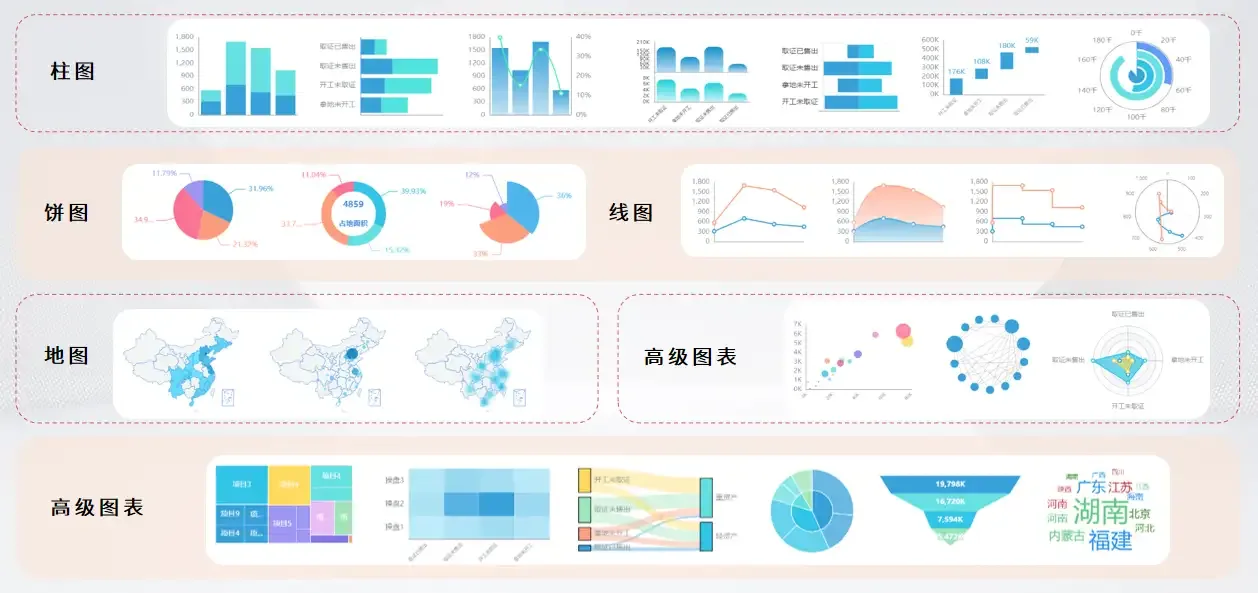
以FineBI为例,它不仅提供了丰富的图表类型,还支持AI智能图表制作和自然语言问答功能。通过这些功能,你可以更加深入地挖掘数据背后的故事。
FineBI还支持与办公应用无缝集成,这意味着你可以将图表嵌入到日常的办公文档或演示中,方便团队协作和分享。
总之,要让图表更具洞察力,不仅仅是技术层面的操作,更需要你对业务的深刻理解和对数据的敏锐洞察。多尝试、多思考,相信你的图表会越来越有内容。